La majorité du contenu est numérique à notre époque actuelle. Comme vous l'avez peut-être remarqué, même vos dernières vidéos de famille, relevés bancaires et vidéos que vous téléchargez sont enregistrés directement sur votre ordinateur. Les gens ont rarement besoin de copies tangibles de ces choses.
Cependant, que se passe-t-il si vous devez partager des vidéos avec des personnes ou regarder des films à partir d'un autre ordinateur? Bien sûr, des lecteurs externes peuvent être utilisés mais certaines personnes préfèrent les DVD. C'est là que vos connaissances sur Outils DVD Creator sera très utile.
Mais pour obtenir des résultats de qualité, vous auriez besoin d'un excellent logiciel de création de DVD qui vous permet de télécharger, convertir, éditer et faire d'autres choses. Dans cet article, nous avons compilé les dix premiers logiciels de création de DVD cela peut vous aider à faire exactement cela. Mais avant cela, nous vous donnerons notre convertisseur vidéo le plus recommandé, qui est Dumpmedia Video Converter, que vous pouvez utiliser pour convertir des formats vidéo après avoir créé un DVD dans la section suivante.
Guide des matièresPartie 1. DumpMedia: Le meilleur logiciel de conversion vidéoPartie 2. Les 10 meilleurs outils de création de DVD recommandésPartie 3. En conclusion
DumpMedia est un excellent logiciel de conversion vidéo car il est facile à utiliser et convivial.
Ce logiciel vous permet également de:
Vous pouvez fusionner toutes les parties souhaitées de vos fichiers audio ou vidéo pour former un autre audio ou vidéo.
Vous pouvez ajuster les effets sur vos vidéos personnalisées tels que:
Es-tu prêt? Vous trouverez ci-dessous le guide étape par étape sur comment utiliser le DumpMedia software pour éditer, personnaliser et améliorer vos vidéos après avoir créé vos DVD à partir des dix outils de création de DVD dont nous parlerons plus tard. Tout d'abord, lancez l'application en suivant les étapes de la section suivante.
Étape 1: Aller à la Rechercher icône (loupe) à côté du Winicône Dows dans la barre des tâches de votre ordinateur.
Étape 2: Type DumpMedia sur le champ de texte.
Étape 3: Cliquez sur le DumpMedia application sur les résultats de la recherche.
Étape 1: Cliquez sur le Icône du tableau de bord dans le Dock de votre ordinateur. L'icône du tableau de bord est un cercle gris avec une fusée gris foncé au centre.
Étape 2: Type DumpMedia dans la barre de recherche dans la partie la plus haute.
Étape 3: Appuyez sur le bouton Retour de votre clavier pour lancer l'application.
Vous voulez personnaliser vos vidéos pour les transformer en une vidéo créative ? Pas de soucis! Cette fonctionnalité est également disponible en DumpMedia. Suivez simplement ces étapes :
Étape 1: sélectionnez une vidéo que vous souhaitez modifier.
Étape 2: Cliquez sur le Modifier situé dans la partie supérieure de l'interface de l'application.
Étape 3 : Effectuez les modifications que vous souhaitez pour personnaliser votre vidéo. Voici quelques-unes des fonctionnalités du DumpMedia logiciel:
Étape 4: Sélectionnez plusieurs vidéos et fusionnez-les en une seule.
Vous pouvez également fusionner plusieurs vidéos en une seule en utilisant DumpMedia. Suivez simplement ces étapes :
Étape 4a: cochez l'icône vide située à l'avant de chaque vidéo que vous souhaitez fusionner.
Étape 4b: Cliquez sur le bouton Fusionner en un seul fichier dans l'interface principale.
Étape 5: vérifiez votre vidéos éditées situé dans vos dossiers prédéfinis.
Être capable de produire des vidéos de haute qualité est également une caractéristique indispensable de tout logiciel d'édition de DVD. Voici les étapes à suivre pour améliorer la qualité vidéo à l'aide de DumpMedia.
Étape 1: cliquez sur le Ajouter un fichier / des fichiers .
Étape 2 : Sélectionnez la/les vidéo(s) que vous souhaitez améliorer pour l'ajouter au DumpMedia Logiciel. Le logiciel vous permet d'ajouter plusieurs fichiers à la fois.
Étape 3: cliquez sur le Amélioration de la vidéo pour afficher les options d'amélioration. Ces options sont:
Permettez-moi de vous parler un peu de notre top dix DVD liste des créateurs avant de commencer. Il est évident que la plupart des ordinateurs portables et de bureau sont représentés par WinLes systèmes d'exploitation basés sur Dows, mais nous savons également que les produits d'Apple, tels que la série Apple AC, gagnent en popularité.
Nous avons donc compilé une combinaison d'outils de création de DVD qui fonctionnent à la fois pour MacOS et WinPC de Dow. Cinq outils étaient basés sur Apple et les cinq autres sont basés sur WinL'un d'entre eux peut fonctionner sur les deux, même s'il favorise légèrement Microsoft.
Commençons donc, lisez les sections suivantes pour en savoir plus sur ces outils.
Cet outil est destiné à:
Le logiciel Avi2DVD est un outil disponible pour les machines fonctionnant sous Windows qui bénéficient grandement de l'interface utilisateur simple et incroyable du logiciel. Cette fonctionnalité du logiciel le rend approprié pour créer des DVD pour ceux qui sont moins expérimentés. Cependant, l'encodage du logiciel n'est pas assez simple et il n'y a pas de stabilité réelle. Cela signifie que parfois les mots d'encodage et il y a aussi des moments que vous devez dépanner.
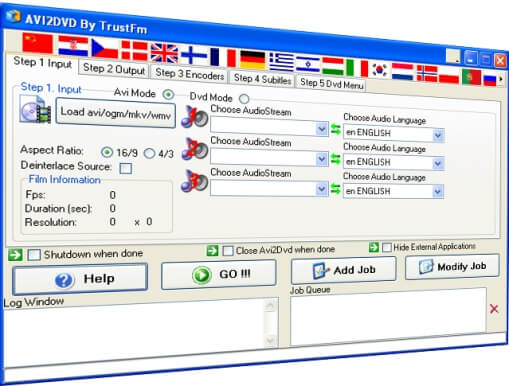
Cet outil est destiné aux utilisateurs de MacOS et est l'un des outils de création de DVD gratuits les plus uniques pour Mac en raison de sa capacité à graver des CD et des DVD sous plusieurs sessions. Pour plus de clarté, cela signifie essentiellement qu'au lieu de créer un stockage de fichiers permanent sur un DVD, cet outil permet la suppression et le remplacement de fichiers dans vos DVD. Ceci est idéal à des fins de sauvegarde et d'archivage, en particulier lorsque vos besoins de stockage changent.
Cet outil est destiné à:
C'est un excellent créateur de DVD gratuits, surtout si vous prévoyez de créer un CD audio. Cet outil vous permet de créer un disque audio sans laisser d'énormes écarts entre les pistes vidéo comme le font de nombreux graveurs. En ce qui concerne les opérations plus puissantes, l'outil est également capable de graver des DVD que vous pouvez utiliser pour démarrer vos PC. Il s'agit d'une excellente fonctionnalité pour la sauvegarde de vos systèmes d'exploitation. Cependant, le principal inconvénient de l'utilisation de cet outil est son interface utilisateur qui est très compliquée par rapport aux autres logiciels présentés dans cet article.
Cet outil est compatible avec WinIl s'agit également d'un petit logiciel particulièrement performant, capable de faire presque tout ce que tout logiciel de création de DVD simple et gratuit doit faire. Mais l'utilisation de ce logiciel présente certains inconvénients.
Tout d'abord, DeVeDe est excellent pour une utilisation par les utilisateurs finaux et sur votre ordinateur moyen, mais ne vous aide pas à fournir des services professionnels avec votre DVD. De plus, l'outil ne peut fonctionner que dans les versions ultérieures du WinSystème d'exploitation Dows. Donc, si le vôtre est ancien, vous devez d'abord vérifier la compatibilité avant de télécharger ce logiciel gratuit.
Disco est compatible avec les systèmes d'exploitation MacOS X 10.4.3 ou supérieur. C'est un excellent logiciel pour MacOS qui peut aider à graver des DVD. De plus, il a un tas de fonctionnalités comme des animations. Il possède une interface utilisateur facilement compréhensible, ce qui signifie que vous pouvez immédiatement connaître l'utilisation de l'outil sans vous sentir intimidé.
Cet outil est destiné à:
Cet outil est bon car il offre de nombreuses fonctionnalités non offertes par d'autres logiciels de création de DVD. L'une de ses meilleures fonctionnalités est sa capacité à convertir et à graver XNUMX types de fichiers différents sur votre CD ou DVD. De plus, si vous le souhaitez, vous pouvez également créer des sous-titres, des fichiers vidéo, des pistes audio superposées à la vidéo et des menus afin de créer des DVD de style professionnel. Cet outil est très facile à utiliser et de plus, il possède de nombreuses fonctionnalités.
DVDStyler est pour MacOS PCS qui permet la création de menus également avant de graver votre DVD. De plus, contrairement à de nombreux autres logiciels, cet outil vous fournit des modèles qui vous permettent de créer des menus de contenu d'aspect professionnel comme DVD Flick.
Cet outil est compatible avec les deux WinWindows et MacOS. C'est un excellent graveur de DVD polyvalent qui vous permet de réaliser à peu près tout ce que vous désirez sans frais. Il dispose d'un éditeur intégré où vous pouvez voir ce que vous faites avant d'effectuer des modifications permanentes et de le graver sur votre CD ou DVD.
Cet outil est destiné aux PC MacOS et est un logiciel intuitif et très simple. Parmi ses excellentes fonctionnalités, citons sa large gamme de formats de fichiers que vous pouvez utiliser pour la gravure. Cependant, ce logiciel est un buggy.
Cet outil est destiné à:
Le logiciel gratuit VobBlanker est un peu plus spécifique quant à son fonctionnement par rapport aux autres de notre liste. Il est principalement utilisé pour supprimer les informations supplémentaires déjà encodées dans les fichiers vidéo. Cette fonctionnalité rend cet outil très utile mais n'est généralement pas convivial.
Dans cet article, nous vous avons donné un excellent logiciel de conversion vidéo, DumpMedia, que vous pouvez utiliser pour convertir vos vidéos après avoir créé vos DVD. Ensuite, nous avons présenté dix excellents outils de création de DVD gratuits qui peuvent vous aider à graver vos vidéos sur un disque Bluray ou un DVD. Amusez-vous à choisir celui qui correspond à vos goûts !
